win11禁止共享的方法 win11系统怎么停止共享
很多人都喜欢使用共享功能来共享文档或者视频图片等,不过有些win11系统用户因为某些原因比如隐私安全想要停止共享的话,要如何来操作呢?如果你也有相同需要的话,那就跟着u教授小编的步伐一起来学习一下win11禁止共享的详细方法吧。
具体方法如下:
要在 Windows 11 上停止共享网络文件夹,请使用以下步骤:
1、完成这些步骤后,该文件夹及其内容将不再在 Windows 11 的网络中可用。
2、右键单击该文件夹并选择“停止共享”选项以从网络中删除该文件夹。
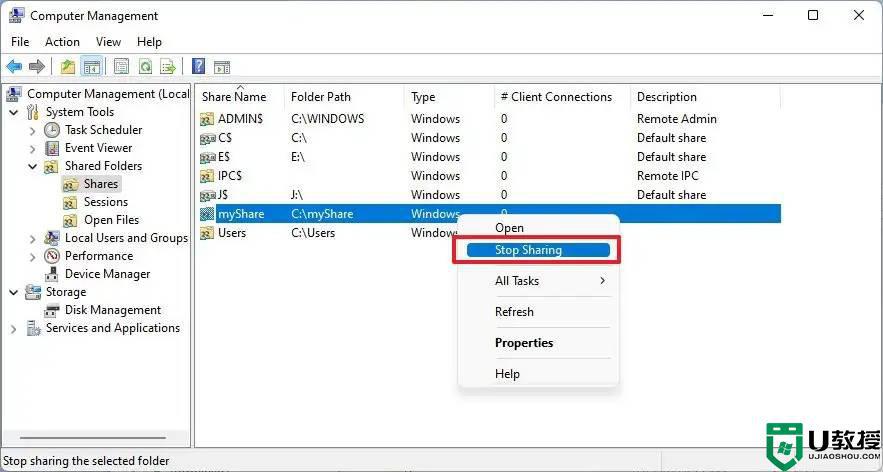
3、完成这些步骤后,Windows 11 上该特定文件夹共享的文件共享将关闭。
4、尽管您可以停止共享文件夹位置内的文件夹,但使用计算机管理是最佳选择,因为它允许您从一个位置查看和控制共享。
5、要在 Windows 11 上使用命令提示符停止共享文件夹,请使用以下步骤:
6、搜索命令提示符,右键单击顶部结果,然后选择以管理员身份运行选项。
7、键入以下命令以查看 Windows 11 上的共享文件夹,然后按Enter:net share
/8、键入以下命令以停止使用命令提示符共享特定文件夹,然后按Enter:
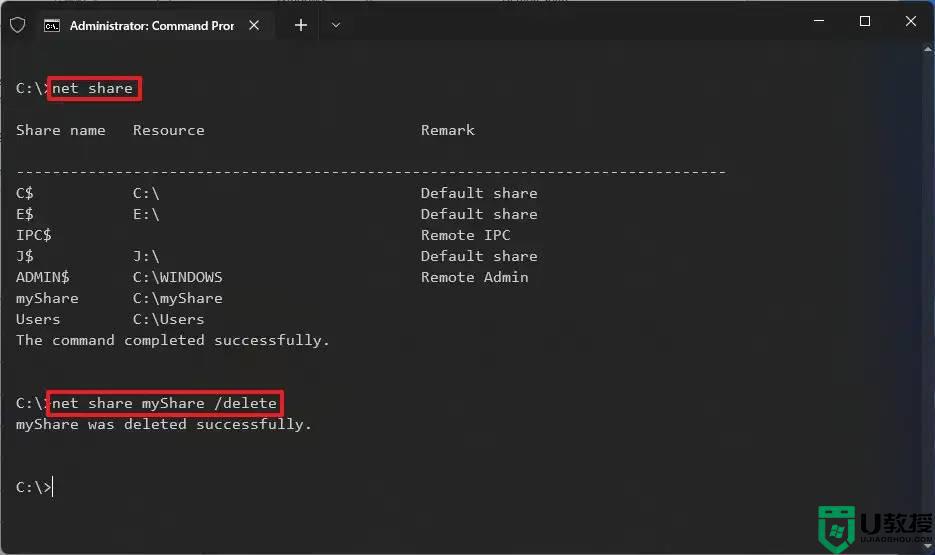
9、要停止使用 PowerShell 命令共享文件夹,请使用以下步骤:
搜索PowerShell,右键单击顶部结果,然后选择以管理员身份运行选项。
键入以下命令以查看 Windows 11 上的共享文件夹,然后按Enter:Get-SmbShare
键入以下命令以停止与 PowerShell 共享特定文件夹,然后按Enter:Remove-SmbShare -Name “myShare”,将myShare更改为共享文件夹的名称。
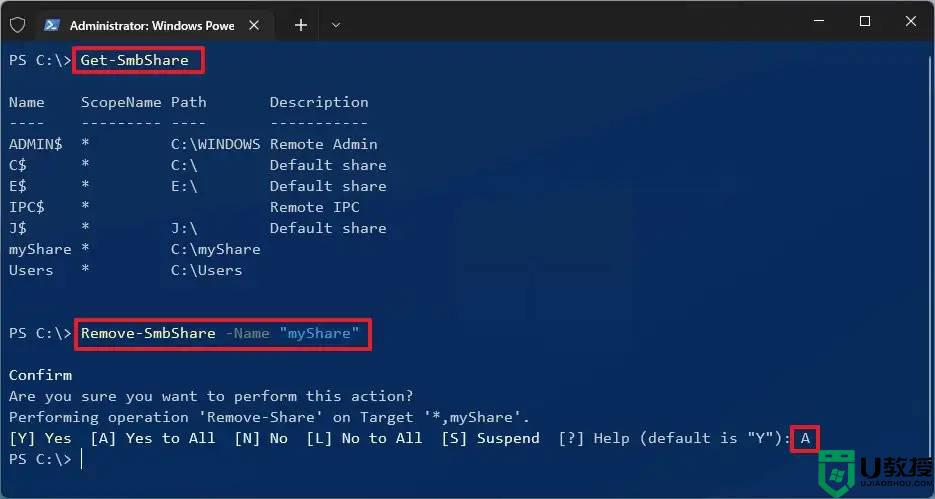
上述就是win11系统怎么停止共享的详细内容,使用命令操作之后就可以停止那些共享文件夹了,更多精彩内容欢迎继续关注本站!
win11禁止共享的方法 win11系统怎么停止共享相关教程
- Win11系统如何启用附近共享 win11系统启用附近共享的步骤
- win11如何连接共享打印机 win11系统连接共享打印机步骤
- Win11网络共享中心在哪?Win11网络共享中心打开方法
- win11怎么取消共享文件夹 win11取消文件夹共享的步骤
- win11系统设置共享文件夹的步骤 windows11如何设置共享文件夹
- win11共享不能访问怎么办 win11无法访问共享如何解决
- Win11就近共享怎么用 win11就近共享打开和关闭步骤
- win11共享打印机怎么设置 打印机共享设置步骤win11
- win11系统怎么样共享局域网络 win11系统共享局域网络的详细步骤
- win11怎么共享文件夹 win11共享文件夹怎么设置
- Windows 11系统还原点怎么创建
- win11系统提示管理员已阻止你运行此应用怎么解决关闭
- win11internet选项在哪里打开
- win11右下角网络不弹出面板
- win11快捷方式箭头怎么去除
- win11iso文件下好了怎么用
热门推荐
win11系统教程推荐
- 1 windows11 中文怎么设置 win11语言设置中文的方法
- 2 怎么删除win11系统的所有无用文件 Win11删除多余系统文件的方法
- 3 windows11 任务栏设置全透明方法 win11任务栏全透明如何设置
- 4 Win11系统搜索不到蓝牙耳机设备怎么回事 window11搜索不到蓝牙耳机如何解决
- 5 win11如何解决任务管理器打不开 win11任务管理器打不开解决教程
- 6 win11序列号激活码2022年最新永久 免费没过期的win11激活码大全
- 7 win11eng键盘不好用怎么删除 详解删除win11eng键盘的方法
- 8 Win11时间图标不见的两种恢复方法
- 9 win11安装不上Autocad软件怎么回事 win11安装不上Autocad软件的处理方法
- 10 万能的Win11专业版激活码大全 Win11专业版激活密钥神key

